360安全浏览器开启侧边栏的方法
时间:2023-06-16 14:07:27作者:极光下载站人气:0
很多小伙伴之所以会选择使用360安全浏览器,就是因为360安全浏览器中有着丰富且实用的功能,这些功能能够帮助在使用浏览器办公室提高办公效率。侧边栏就是360安全浏览器中很多小伙伴常用的一个功能,但在实际使用过程中,有的小伙伴经常会找不到该功能,这时我们可以进入360安全浏览器的界面设置页面,然后在该页面中检查“显示侧边栏”选项是否处于被勾选状态,如果我们想要让侧边栏一直显示的话,还可以将“自动隐藏侧边栏”选项取消勾选。有的小伙伴可能不清楚具体的操作方法,接下来小编就来和大家分享一下360安全浏览器开启侧边栏的方法。

方法步骤
1、第一步,我们先在电脑中点击打开360安全浏览器,然后在浏览器页面右上角点击打开“三”图标
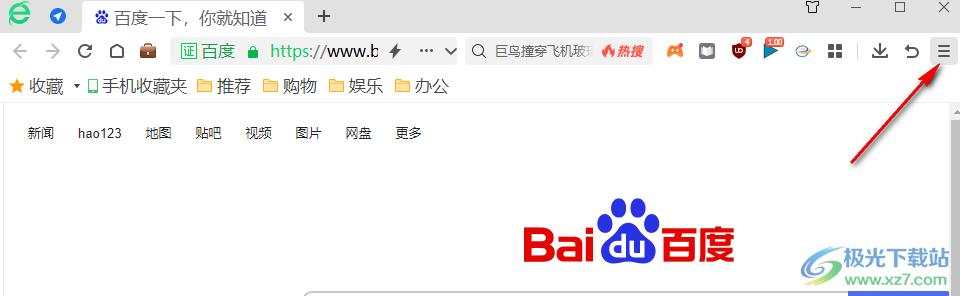
2、第二步,打开“三”图标之后,我们在下拉列表中找到“设置”选项,点击打开该选项
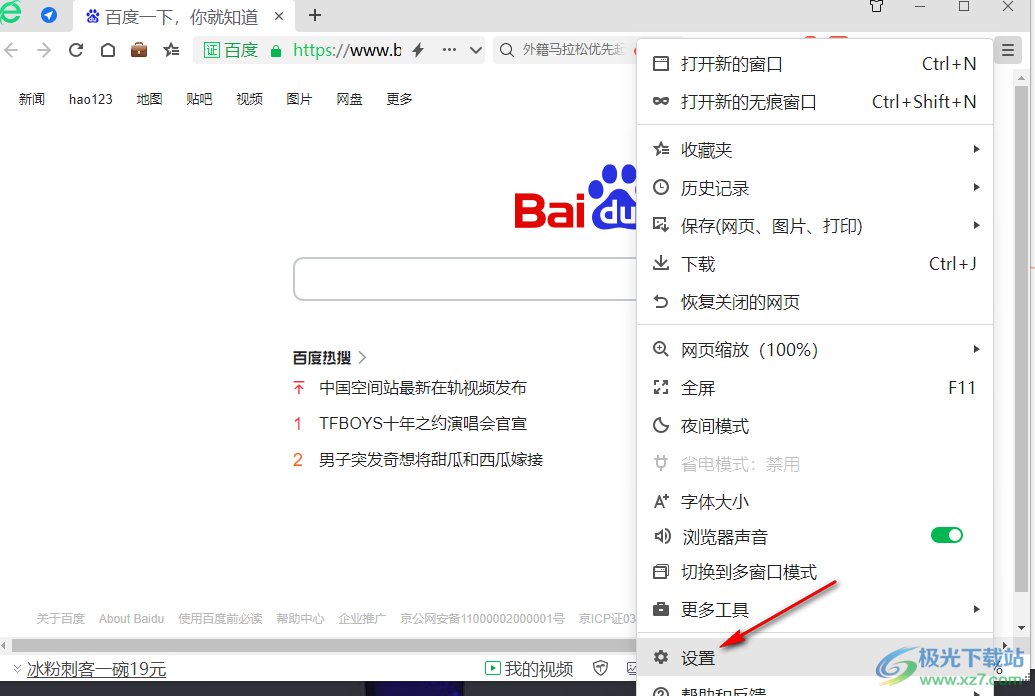
3、第三步,进入360安全浏览器的设置页面之后,我们在左侧列表中点击打开“界面设置”选项,然后在右侧页面中将“显示侧边栏”选项进行勾选
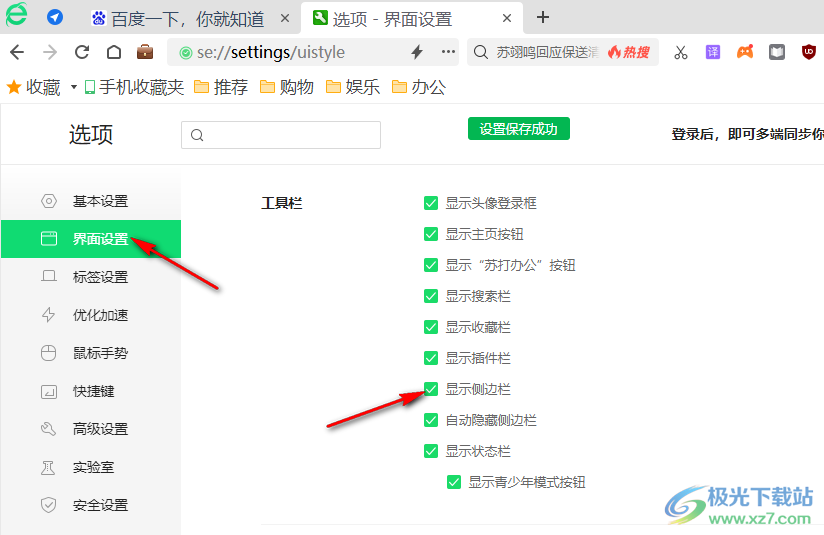
4、第四步,点击“显示侧边栏”选项之后,我们再在下方找到“自动隐藏侧边栏”选项,将该选项取消勾选
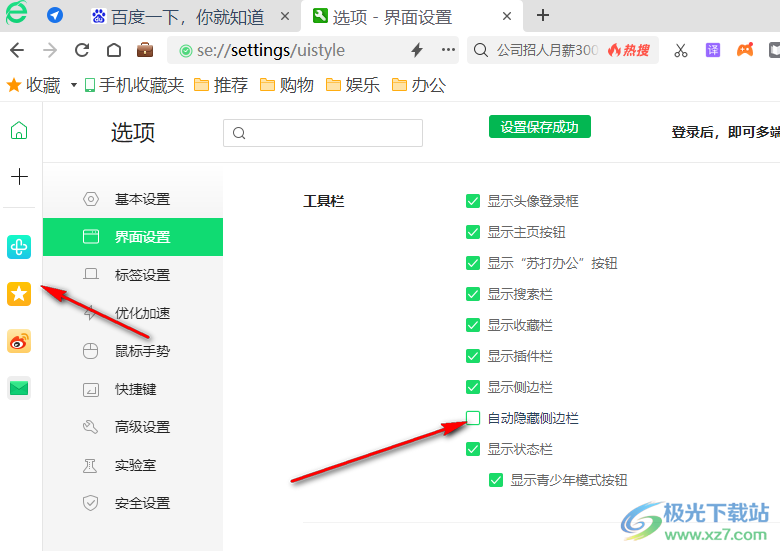
5、第五步,将“自动隐藏侧边栏”选项取消勾选之后,我们在左侧页面中就能看到始终出现的侧边栏了
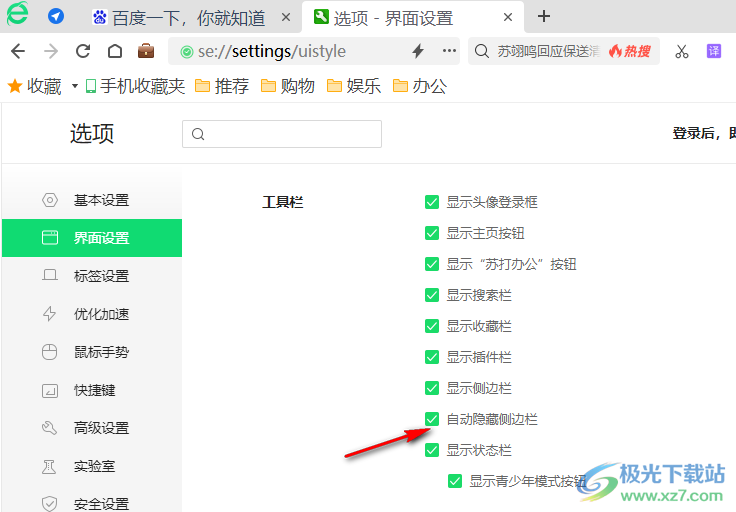
以上就是小编整理总结出的关于360安全浏览器开启侧边栏的方法,我们在360安全浏览器中打开“三”图标,再点击设置选项,在界面设置页面中,我们将“显示侧边栏”选项进行勾选,再取消勾选“自动隐藏侧边栏”选项即可,感兴趣的小伙伴快去试试吧。

大小:105 MB版本:v14.1.1108.0 最新版环境:WinAll, WinXP, Win7, Win10
- 进入下载

网友评论